Lenovo B50-10 – в традициях бюджетности
L enovo B50-10 представляет собой типично бюджетную версию полноразмерного ноутбука. Сам производитель позиционирует данное устройство, как доступный гаджет, идеально подходящий для учебы и офисных задач. Средняя стоимость ноутбука составляет $300 – весьма интересно, что же за такую стоимость предложено пользователям, пусть и нетребовательным?
Технические характеристики
| Процессор: | Intel Celeron N2840 2160 МГц |
| Оперативная память: | 2 ГБ DDR3 1333 МГц |
| Хранение информации: | 500 ГБ HDD 5400 rpm |
| Дисплей: | 15.6″ 1366×768 WXGA LED, матовый |
| Видеокарта: | Intel HD Graphics (Bay Trail) |
| Привод: | отсутствует |
| Беспроводная связь: | Wi-Fi 802.11b/g/n, Bluetooth 4.0 |
| Аудио: | 1 динамик |
| Интерфейсы: | USB 3.0, USB 2.0, HDMI, RJ-45, кардридер SD, комбинированный аудиоразъем |
| Дополнительно: | 0.3 Мп веб-камера |
| Батарея: | 3-секционная литий-ионная 24 Втч |
| Габариты, вес: | 378х265х26 мм, 1.84 кг |
| Операционная система: | DOS |
| Комплектация: | Lenovo B50-10 (80QR002NRK) |
Дизайн
Бюджетность данного устройства просматривается буквально во всем. Пластиковый корпус черного цвета имеет матовое покрытие, не особо спасающее от отпечатков пальцев и прочих издержек активного пользования. Соответственно, какие-либо декоративные элементы здесь отсутствуют начисто – на крышке устройства предусмотрен только обязательный логотип компании-производителя да мелкое рифление, которое, впрочем, довольно приятно разбавляет общую унылость.

Размеры ноутбука стандартны для 15.6-дюймовой рабочей машинки – 378х265х26 мм, вес 1.84 кг. Качество использованных материалов и сборка предсказуемо «хромают», но к этому покупатель должен быть готов, рассматривая ценник.

Днище устройства также создает исключительно рабочую атмосферу – съемная панель, скрывающая доступ к винчестеру и памяти, отщелкивающаяся батарея. Аккумулятор довольно объемный, потому и не помещается полностью в пределах нижней панели. Также здесь расположены опорные ножки и кнопка-ползунок, отвечающая за подвижность АКБ.
Дисплей, звук, веб-камера
Разрешение 15.6-дюймового дисплея составляет стандартные 1366х768 пикселей. Матовое покрытие обеспечивает отсутствие бликов при ярком освещении, но в то же время не самым положительным образом сказывается на цветопередаче устройства. Запас яркости здесь невелик, так же, как и довольно ограниченные углы обзора. Иными словами, типичный дисплей бюджетного ноутбука, с которым можно поработать либо посерфить интернет, но насладиться сочными и естественными цветами, к примеру, в фильме точно не получится.

Один-единственный динамик акустической системы расположен под решеткой над клавиатурой. Он имеет мощность 1.5 Вт, выдавая не слишком громкий звук, даже для ноутбука. Качество звучания оставляет желать лучшего, так как ни басов, ни сбалансированности частот тут не слышно. Что уж говорить – бюджетность.

0.3-Мп веб-камера в сопровождении микрофона расположена на привычном месте – в верхней части дисплейной рамки. Качество ее работы удовлетворительно – и не более.
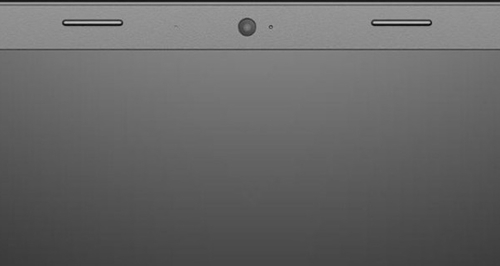
Клавиатура и тачпад
Фирменная клавиатура Lenovo Accu Type произвела ожидаемо сдержанное впечатление, ведь мы имеем дело с глубоко бюджетным устройством. Начнем с того, что сильно прогибается подложка – это существенный недостаток, в особенности, если ноутбук предназначен для работы. Клавиши нажимаются достаточно громко, а также чересчур мягко. В частности, в процессе набора текста их не ощущаешь должным образом, чтобы можно было говорить о комфортной эксплуатации. Что приятно – в Lenovo B50-10 предусмотрен дополнительный цифровой блок, а кнопки островной клавиатуры рассредоточены на довольно приличном расстоянии друг от друга. Кстати, клавиши-стрелки полноразмерные, а не ужатые, как это встречается у большинства сегодняшних ноутбуков.

Сенсорная панель сравнительно небольшая – 10х15 сантиметров. Она обладает хорошей чувствительностью, однако не все действия выполняются корректно. Мышиные кнопки слиты в одну сплошную, поэтому на ощупь выбрать действие правой или левой клавишей будет весьма непростой задачей.

Производительность
В комплектации Lenovo B50-10 (80QR002NRK) не предусмотрено наличие предустановленной операционной системы. Прочие модификации предлагают варианты с Windows 8.1 или Windows 10.

Работает устройство на бюджетном и малопроизводительном процессоре Intel Celeron N2840. Эта двухъядерная SoC отличается повышенной энергоэффективностью на уровне всего 7.5 Вт и наличием двух процессорных ядер с рабочей частотой 2160-2580 МГц. Объем кэша второго уровня составляет всего 1 МБ. Производительность этого чипа предсказуемо низка, это исключительно бюджетный CPU для повседневных задач, не более.
Интегрированная видеокарта Intel HD Graphics (Bay Trail) получила поддержку DirectX 11. Она работает только с 4 юнитами на частоте до 792 МГц и не предназначена для выполнения игровых задач. Ее рабочие ресурсы слишком низки, чтобы обрабатывать более или менее требовательные игры – только самые простые из них пойдут с минимальными настройками. С такой видеокартой можно поиграть, к примеру, в Sims 4 (2014) на низких настройках в разрешении 1024х768 с 56 fps или в FIFA 14 (2013) на средних настройках (1366х768) с 33 fps.
Объем ОЗУ составляет только 2 ГБ, системная память имеет стандарт DDR3 и частоту шины 1333 МГц. Для хранения данных используется HDD 5400 rpm на 500 ГБ – обычное решение для бюджетных устройств.
Порты и коммуникации
Все разъемы, предусмотренные в данном ноутбуке, расположены с одной стороны – на левом торце. В перечень входят USB 2.0, USB 3.0, RJ-45, HDMI и комбинированный аудиопорт.

Справа должен находиться лоток для загрузки дисков, однако в нашей модификации он не предусмотрен, и стоит просто заглушка. Здесь же размещается замок Кенсингтона. Кардридер SD/SDHC/SDXC/MMC с щелевой загрузкой находится на переднем скосе корпуса. Всю заднюю грань занимает корпус батареи.

Беспроводные коммуникации стандартны: Wi-Fi 802.11 b/g/n и Bluetooth 4.02
Батарея
В ноутбук встроена трехъячеечная литий-ионная батарея емкостью всего 24 Втч. Она обеспечивает около 4 часов автономности в режиме офисной работы с активированным Wi-Fi. Нельзя сказать, что результат блестящий, учитывая, насколько энергоэффективна и слаба начинка.
Заключение
Самым значимым преимуществом Lenovo B50-10 является, пожалуй, только цена – $300 для полноразмерного ноутбука на сегодняшний день это минимум. В остальном, это обыкновенный бюджетный лэптоп с урезанными везде, где только можно, возможностями. Производительности аппарата хватает исключительно на офисные задачи, слабенький дисплей вполне сносно позволит посмотреть фильмы, а батарея «подарит» не слишком продолжительный период автономности. Но, безусловно, и на такой ноутбук найдется свой покупатель, кому вполне достаточно будет недорогого медлительного устройства для исследования социальных сетей, написания писем и пару-тройку раз сыграть в простые игрушки.
Комбинации функциональных клавиш, Глава 1. общий обзор компьютера, Fn + home
Ниже приводится краткое введение в комбинации функциональных клавиш.
Примечания. При изменении режима использования горячих клавиш с Включен на
Выключен в программе настройки BIOS необходимо нажать клавишу Fn в
комбинации с соответствующей горячей клавишей.
Активация функции паузы.
Активация функции прерывания.
Включение/выключение функции блокировки прокрутки.
Активация функции вставки.

Вид слева
Глава 1. Общий обзор компьютера
B40-30/N40-30/B40-70/N40-70/B40-45/N40-45/B50-30/B50-30
Touch/B50-45/N50-45
Гнездо адаптера
питания
Используется для подключения адаптера питания.
Разъем Lenovo
OneLink
(в некоторых
моделях)
После подключения адаптера питания к
соответствующему гнезду он начинает подавать
питание на компьютер и заряжать аккумулятор.
Когда поддерживаемая док-станция ThinkPad
OneLink подключена к разъему Lenovo OneLink, она
не только расширяет возможности компьютера, но и
подает питание переменного тока на компьютер и
заряжает аккумулятор.
Чтобы использовать разъем Lenovo OneLink,
необходимо сначала снять с него заглушку.
Примечания. Эту заглушку следует сохранить. Ее необходимо снова устанавливать на
разъем Lenovo OneLink на то время, пока он не используется.

Общий обзор компьютера.
Глава 1. Общий обзор компьютера
Вентиляционные
отверстия
Используются для отвода внутреннего тепла.
• Следите за тем, чтобы не перекрывать вентиляционные отверстия, иначе компьютер
Служит для подключения внешних устройств
отображения.
Используются для подключения компьютера к сети
Ethernet.
• Во избежание риска поражения электрическим током не подключайте телефонный
кабель к порту Ethernet. К данному порту можно подключать только кабель Ethernet.
Используется для подключения к устройствам со
входом HDMI, например к телевизору или дисплею.
Порты USB 3.0 или
USB 2.0
Примечания. Разъем USB 3.0 совместим с USB 1.1, 2.0 и 3.0.

Подключение устройств usb
Глава 1. Общий обзор компьютера
Подключение устройств USB
Можно подсоединить устройство USB к компьютеру, вставив разъем USB
(тип A) в порт USB на компьютере.
При первом подключении устройства USB к порту USB на компьютере
Windows автоматически установит драйвер для этого устройства. После
установки драйвера можно отсоединять и подсоединять устройство без
выполнения дополнительных действий.
Прежде чем отсоединить устройство хранения данных USB, убедитесь, что
данный компьютер завершил обмен данными с этим устройством. Щелкните
значок Безопасное извлечение устройств и дисков в области уведомлений
рабочего стола Windows, чтобы удалить устройство перед отсоединением.
Примечание. Обычно в Windows новое устройство распознается после подсоединения,
а затем автоматически устанавливается драйвер. Однако при использовании
некоторых устройств необходимо установить драйвер до подсоединения.
Перед подключением ознакомьтесь с документацией, прилагаемой
производителем устройства.
Примечания.
• Если в устройстве USB используется кабель питания, подключите его к источнику питания,
прежде чем подсоединять к компьютеру. В противном случае компьютер, возможно, не
распознает устройство.
• Для выхода из спящего режима следует использовать клавиатуру, а не мышь.
Источник https://www.notebook-center.ru/overview_1620.html
Источник https://manualza.ru/lenovo/b50-30-notebook/bgyi11
Источник
Источник